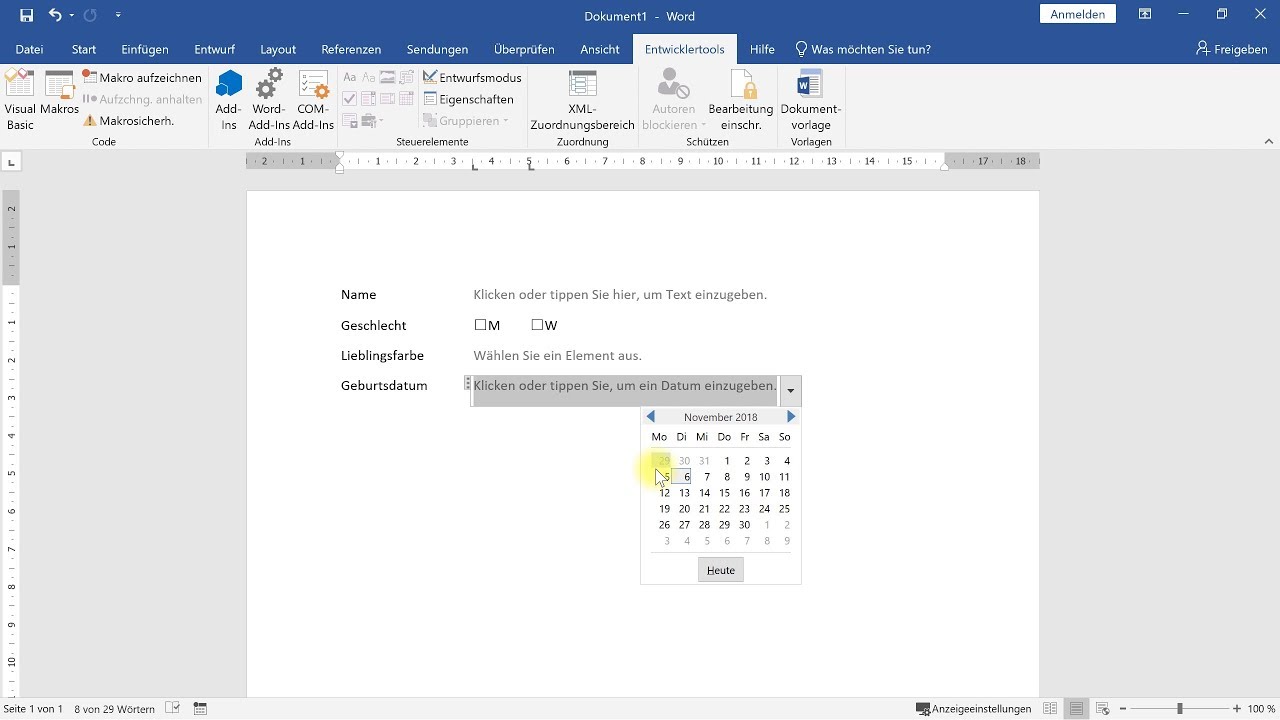PDF-Formulare erstellen in Word: So geht's einfach und schnell
Sie möchten professionelle Formulare erstellen, die Ihre Empfänger digital ausfüllen und an Sie zurücksenden können? Mit Microsoft Word ist das kein Problem! In diesem Artikel erfahren Sie Schritt für Schritt, wie Sie ganz einfach ausfüllbare PDF-Formulare in Word erstellen.
PDF-Formulare sind aus dem modernen Geschäftsleben nicht mehr wegzudenken. Ob für Anmeldungen, Umfragen, Verträge oder andere Zwecke - die Möglichkeit, Formulare digital auszufüllen, spart Zeit, Papier und erleichtert die Datenverarbeitung. Doch wie erstellt man solche Formulare überhaupt?
Microsoft Word, das beliebte Textverarbeitungsprogramm, bietet eine benutzerfreundliche Lösung für die Erstellung von PDF-Formularen. Mit wenigen Klicks können Sie Textfelder, Auswahllisten, Kontrollkästchen und andere interaktive Elemente in Ihre Dokumente einfügen. So erstellen Sie Formulare, die Ihre Empfänger bequem am Computer ausfüllen können.
Die Vorteile liegen auf der Hand: Die digitale Übermittlung von Formularen ist schnell, sicher und umweltfreundlich. Darüber hinaus erleichtert die automatisierte Verarbeitung der Formulardaten die Auswertung und spart Ihnen wertvolle Zeit.
Doch bevor wir in die detaillierte Anleitung einsteigen, lassen Sie uns einen Blick auf die Geschichte und Bedeutung von PDF-Formularen werfen. Das Portable Document Format (PDF), entwickelt von Adobe Systems, wurde entwickelt, um Dokumente unabhängig vom Betriebssystem, der Software oder der Hardware des Benutzers einheitlich darzustellen.
Vorteile von PDF-Formularen zum Ausfüllen
Die Verwendung von PDF-Formularen bietet eine Reihe von Vorteilen:
- Einfache Erstellung: Mit Programmen wie Microsoft Word lassen sich PDF-Formulare einfach und intuitiv erstellen.
- Professionelle Optik: PDF-Formulare wirken professionell und einheitlich, unabhängig vom verwendeten Gerät.
- Digitale Ausfüllbarkeit: Die Formulare können direkt am Computer ausgefüllt werden, was Zeit und Papier spart.
- Einfache Weiterverarbeitung: Die gesammelten Daten können einfach digital verarbeitet und ausgewertet werden.
- Verbesserte Sicherheit: PDF-Formulare können mit Passwörtern geschützt werden, um unbefugten Zugriff zu verhindern.
Schritt-für-Schritt-Anleitung zur Erstellung von PDF-Formularen in Word
Folgen Sie diesen Schritten, um ein ausfüllbares PDF-Formular in Word zu erstellen:
- Word-Dokument öffnen: Öffnen Sie ein neues oder vorhandenes Word-Dokument.
- Entwicklertools aktivieren: Falls noch nicht geschehen, aktivieren Sie die Registerkarte "Entwicklertools" im Menüband. Gehen Sie dazu zu "Datei"> "Optionen"> "Menüband anpassen" und aktivieren Sie das Kontrollkästchen "Entwicklertools".
- Formularfelder einfügen: Klicken Sie auf die Registerkarte "Entwicklertools" und wählen Sie die gewünschten Formularfelder aus, z. B. Textfelder, Dropdown-Listen, Kontrollkästchen usw. Platzieren Sie die Felder an den gewünschten Stellen in Ihrem Dokument.
- Formularfelder konfigurieren: Klicken Sie mit der rechten Maustaste auf ein Formularfeld, um dessen Eigenschaften zu bearbeiten. Hier können Sie beispielsweise einen Standardtext festlegen, die Schriftart ändern oder das Feld als Pflichtfeld markieren.
- Formular schützen: Um zu verhindern, dass Benutzer versehentlich Änderungen am Formular selbst vornehmen, schützen Sie es. Gehen Sie dazu auf die Registerkarte "Entwicklertools" und klicken Sie auf "Bearbeitung einschränken". Wählen Sie die Option "Nur das Ausfüllen von Formularen zulassen" und klicken Sie auf "Ja, Schutz jetzt aktivieren".
- Als PDF speichern: Speichern Sie Ihr Dokument als PDF-Datei. Gehen Sie dazu zu "Datei"> "Speichern unter" und wählen Sie "PDF" als Dateityp aus.
Bewährte Praktiken für die Erstellung von PDF-Formularen
Hier sind einige Tipps für die Erstellung benutzerfreundlicher und effektiver PDF-Formulare:
- Klare Struktur: Achten Sie auf eine klare Struktur und logische Reihenfolge der Formularfelder.
- Klare Beschriftungen: Verwenden Sie eindeutige und verständliche Beschriftungen für alle Formularfelder.
- Pflichtfelder kennzeichnen: Markieren Sie Pflichtfelder deutlich, z. B. mit einem Sternchen (*).
- Hilfreiche Hinweise: Fügen Sie bei Bedarf hilfreiche Hinweise oder Tooltipps zu den Formularfeldern hinzu.
- Testen Sie Ihr Formular: Bevor Sie das Formular an Empfänger senden, testen Sie es gründlich, um sicherzustellen, dass alle Funktionen ordnungsgemäß funktionieren.
Häufig gestellte Fragen zu PDF-Formularen
Hier sind einige häufig gestellte Fragen zu PDF-Formularen:
- Kann ich ein bestehendes Word-Dokument in ein ausfüllbares PDF-Formular umwandeln?
- Ja, Sie können ein bestehendes Word-Dokument in ein ausfüllbares PDF-Formular umwandeln, indem Sie die oben beschriebenen Schritte befolgen.
- Kann ich PDF-Formulare auch ohne Microsoft Word erstellen?
- Ja, es gibt verschiedene Online-Tools und Programme, mit denen Sie PDF-Formulare erstellen können, z. B. Adobe Acrobat oder JotForm.
- Sind PDF-Formulare sicher?
- PDF-Formulare können mit Passwörtern geschützt werden, um unbefugten Zugriff zu verhindern. Darüber hinaus können Sie digitale Signaturen verwenden, um die Authentizität des Absenders zu gewährleisten.
- Was kann ich tun, wenn mein PDF-Formular nicht korrekt angezeigt wird?
- Stellen Sie sicher, dass Sie die neueste Version des Adobe Acrobat Readers oder eines anderen PDF-Viewers verwenden. Wenn das Problem weiterhin besteht, überprüfen Sie die Einstellungen Ihres Browsers oder kontaktieren Sie den Ersteller des Formulars.
Tipps und Tricks für die Arbeit mit PDF-Formularen
Hier sind einige zusätzliche Tipps und Tricks für die Arbeit mit PDF-Formularen:
- Verwenden Sie eine professionelle Schriftart, die gut lesbar ist.
- Achten Sie auf einen ausreichenden Kontrast zwischen Text und Hintergrund.
- Verwenden Sie ein ansprechendes Layout, das zum Ausfüllen des Formulars einlädt.
- Bieten Sie verschiedene Möglichkeiten zur Kontaktaufnahme an, falls Benutzer Fragen zum Formular haben.
- Fügen Sie Ihrem Formular ein Firmenlogo oder andere Branding-Elemente hinzu.
Zusammenfassend lässt sich sagen, dass die Erstellung ausfüllbarer PDF-Formulare in Word ein unkomplizierter Prozess ist, der Ihnen viele Vorteile bietet. Mit den in diesem Artikel vorgestellten Schritten und Tipps können Sie professionelle Formulare erstellen, die den Anforderungen Ihres Unternehmens gerecht werden. Nutzen Sie die Vorteile der Digitalisierung und optimieren Sie Ihre Geschäftsprozesse mit ausfüllbaren PDF-Formularen.
Haus fuer kinder urbanstrasse
Die bedeutung des wortes mann eine bremerhavener perspektive
Haare schneiden maschine anleitung so wirds gemacht